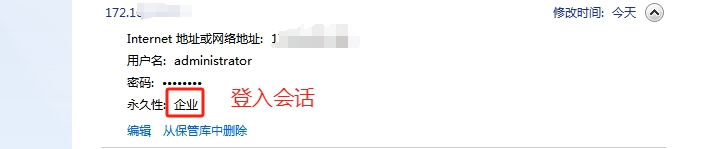1111111111111111
Installing IDF Plugins using the Update site URL:
https://dl.espressif.com/dl/idf-eclipse-plugin/updates/latest/Installing IDF Plugins using the local archive file:
https://dl.espressif.com/dl/idf-eclipse-plugin/updates/com.espressif.idf.update-3.0.0.zipEspressif IDE
https://dl.espressif.com/dl/idf-eclipse-plugin/ide/Espressif-IDE-macosx-cocoa-aarch64-v3.0.0.dmg
https://dl.espressif.com/dl/idf-eclipse-plugin/ide/Espressif-IDE-macosx-cocoa-x86_64-v3.0.0.dmg
https://dl.espressif.com/dl/idf-eclipse-plugin/ide/Espressif-IDE-3.0.0-win32.win32.x86_64.zip
https://dl.espressif.com/dl/idf-eclipse-plugin/ide/Espressif-IDE-3.0.0-linux.gtk.x86_64.tar.gz